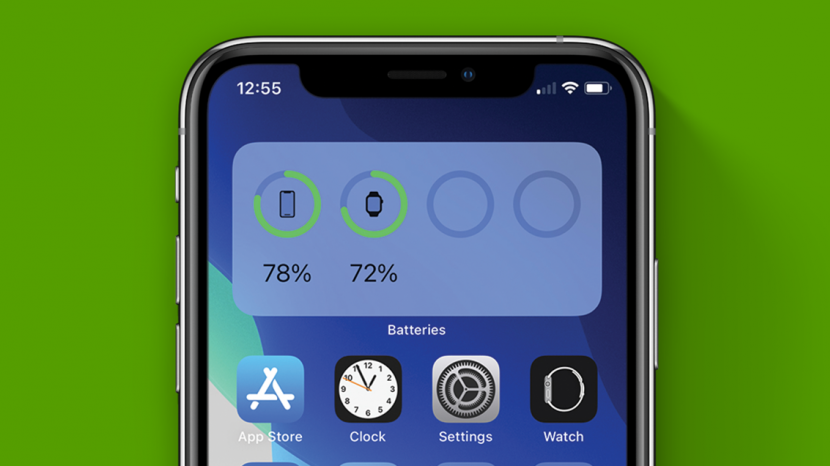
スマートフォンのデフォルトのバッテリーウィジェットが小さすぎたり、パーセンテージ情報が不足していませんか? iPhoneでバッテリーのパーセンテージをオンにする方法がわからない場合は、このステップバイステップガイドでプロセスを順を追って説明します。 数回タップするだけで、このウィジェットのお気に入りのバージョンを選択して、バッテリーの状態をホーム画面または今日のビューに常に表示できます。
関連している: iOS 14はiPhoneのバッテリー寿命を縮めていますか? iPhoneのバッテリーを節約する13の方法
iPhoneウィジェットのバッテリーパーセンテージを追加する方法
iPhoneがiOS14で実行されている場合は、Todayビューにデフォルトのバッテリーウィジェットがあることに気付いたと思います。 一部のユーザーはそれを好みますが、他のユーザーは正確なバッテリーのパーセンテージも表示するより大きなウィジェットを好みます。
すばらしいニュースは、バッテリーウィジェットをカスタマイズできることです。 見やすく、パーセンテージ情報が一目でわかる大きなウィジェットが必要な場合は、デフォルトのウィジェットを削除して、好みのバージョンを追加するのと同じくらい簡単です。
デフォルトのバッテリーウィジェットを削除するには:
- あなたから ホーム画面、右にスワイプしてアクセスします 今日見る.
- をタップします 編集 画面の下部にあるボタンを押すか、今日のビューの任意の場所を長押しします。


- ウィジェットが揺れ始めたら、をタップします –アイコン デフォルトのバッテリーウィジェットを削除し、を選択して確認します 削除する 確認画面で。
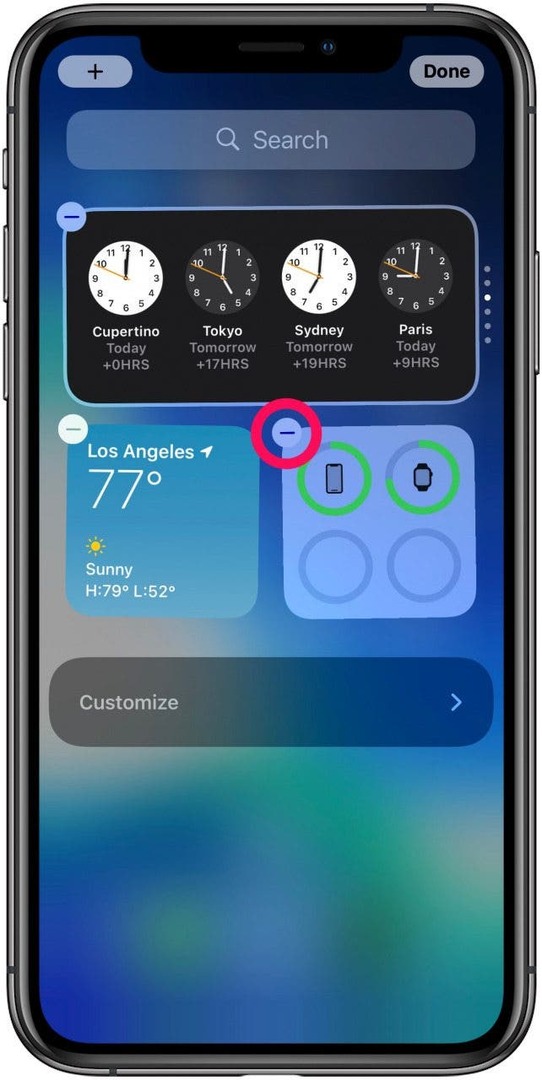
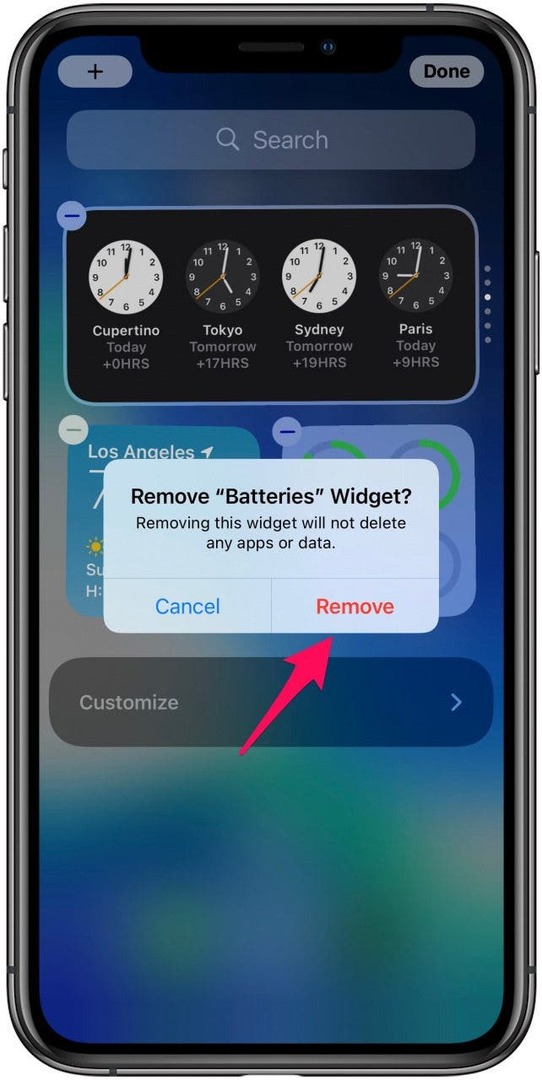
- タップ 終わり.
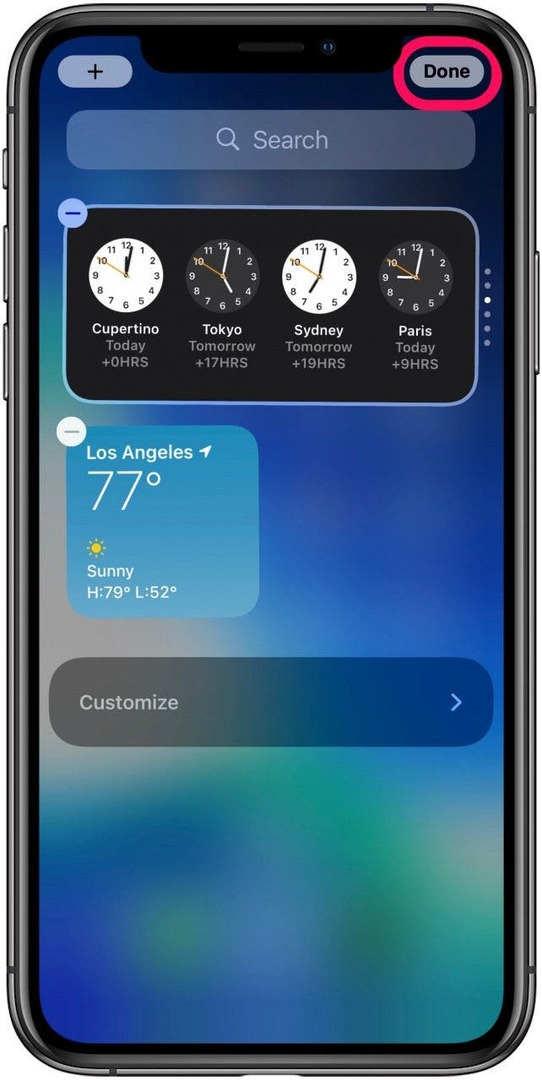
バッテリーウィジェットを再度追加するには:
- あなたから 今日見る、タップ 編集 下部にあるか、画面の任意の場所を長押しします。
- ウィジェットが揺れ始めたら、をタップします +記号 画面の左上にウィジェットを追加します。
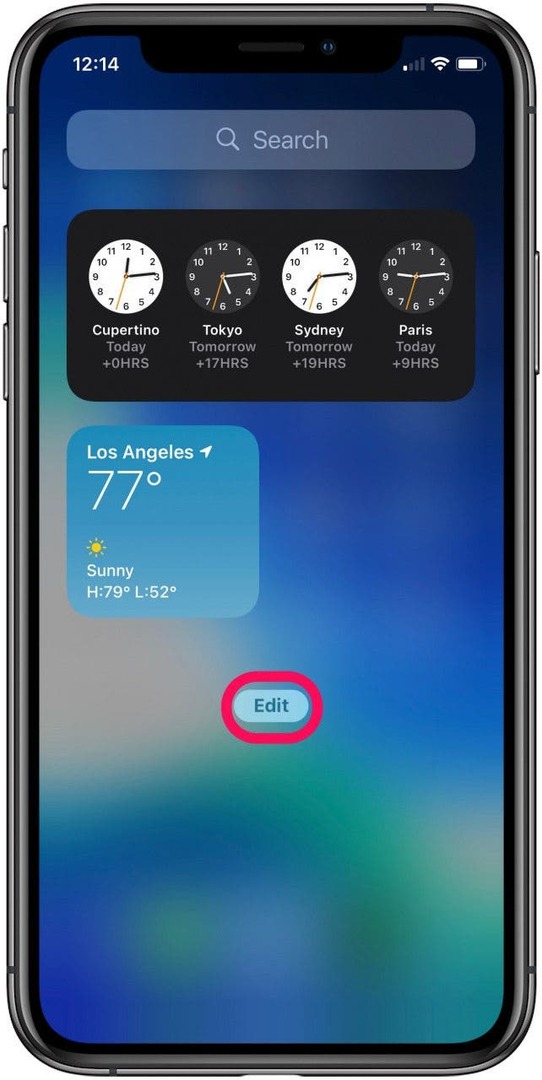
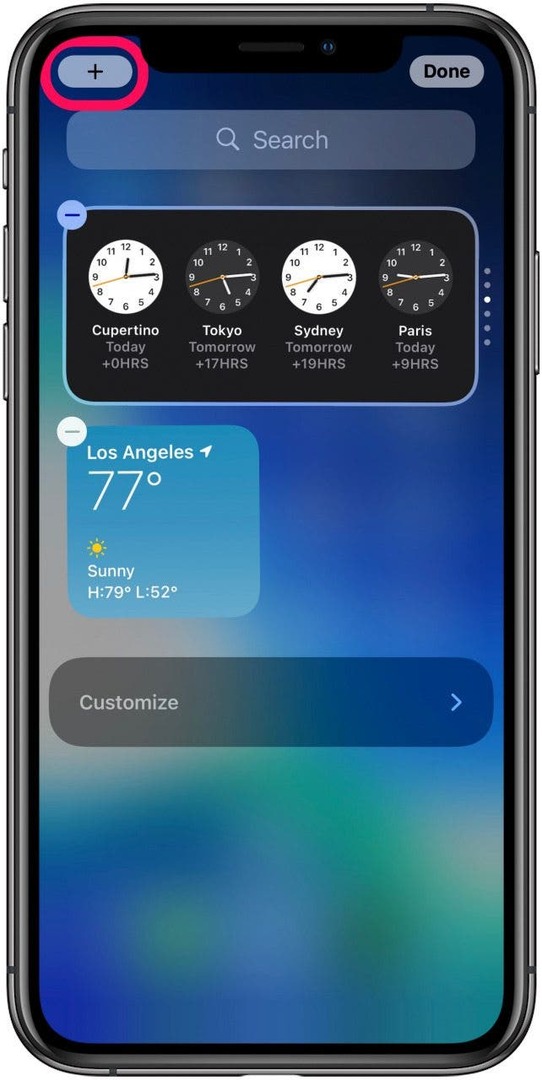
- に 検索ウィジェット 画面、下にスクロール バッテリー または、検索ツールに入力します。

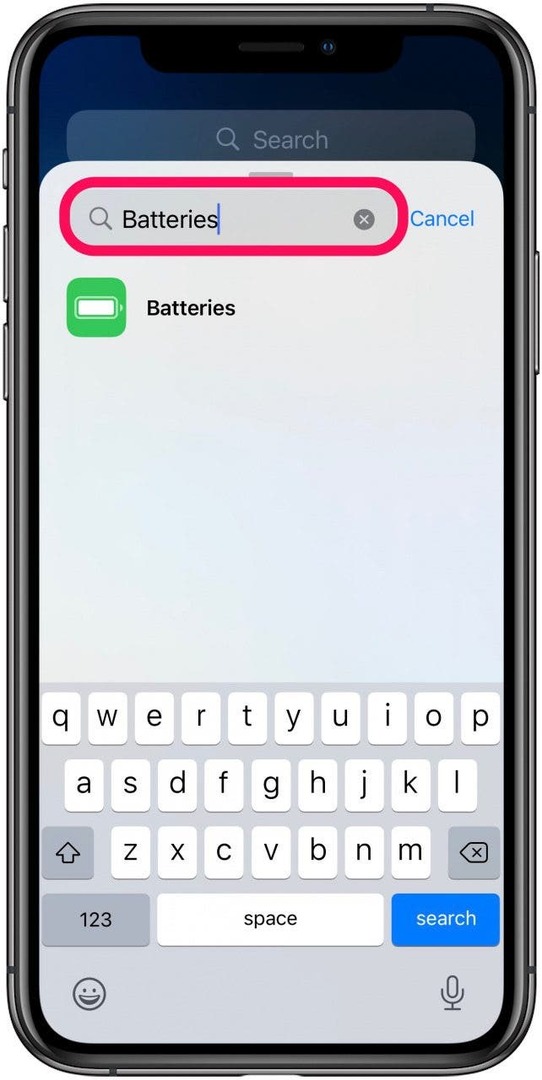
- [バッテリー]画面で、スワイプしてさまざまなバッテリーウィジェットを表示します。
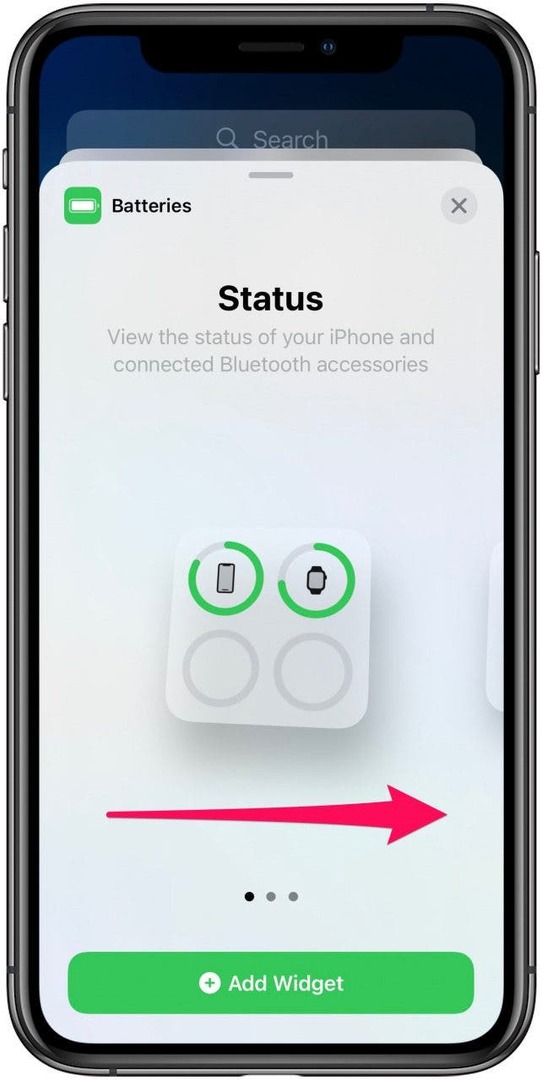
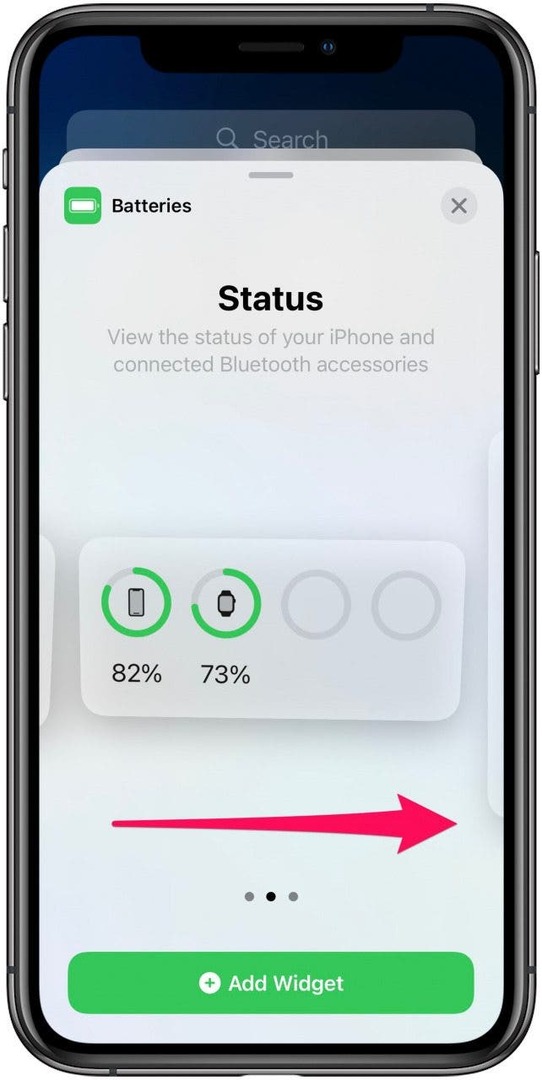
- お好みのバッテリーウィジェットを見つけたら、をタップします ウィジェットを追加.
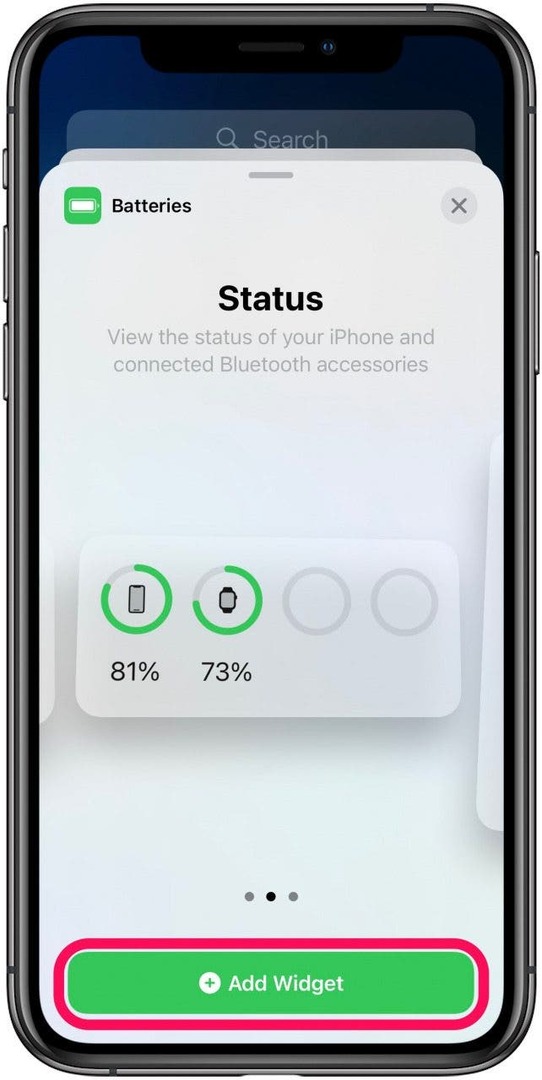
- タップ 終わり.
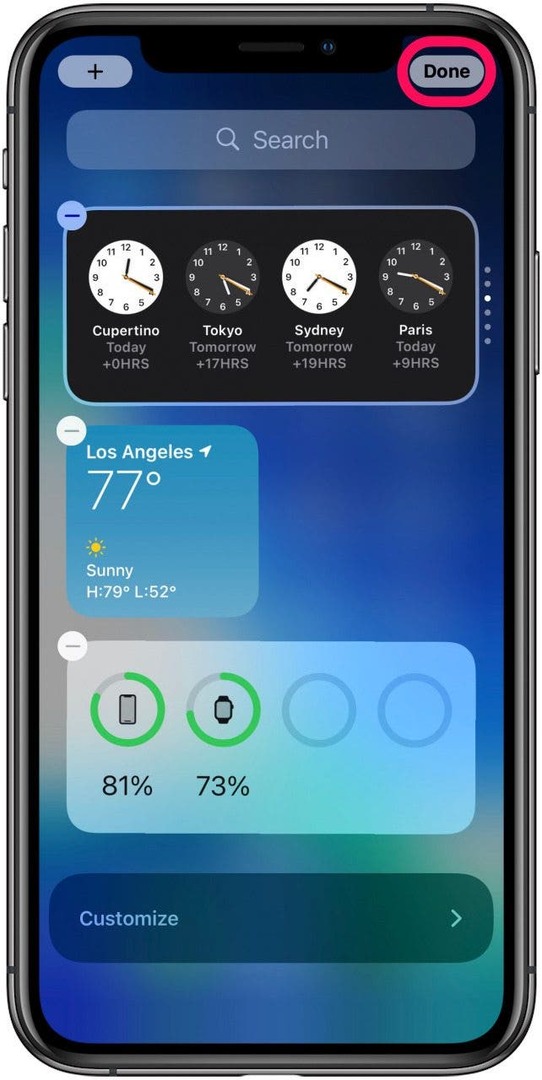
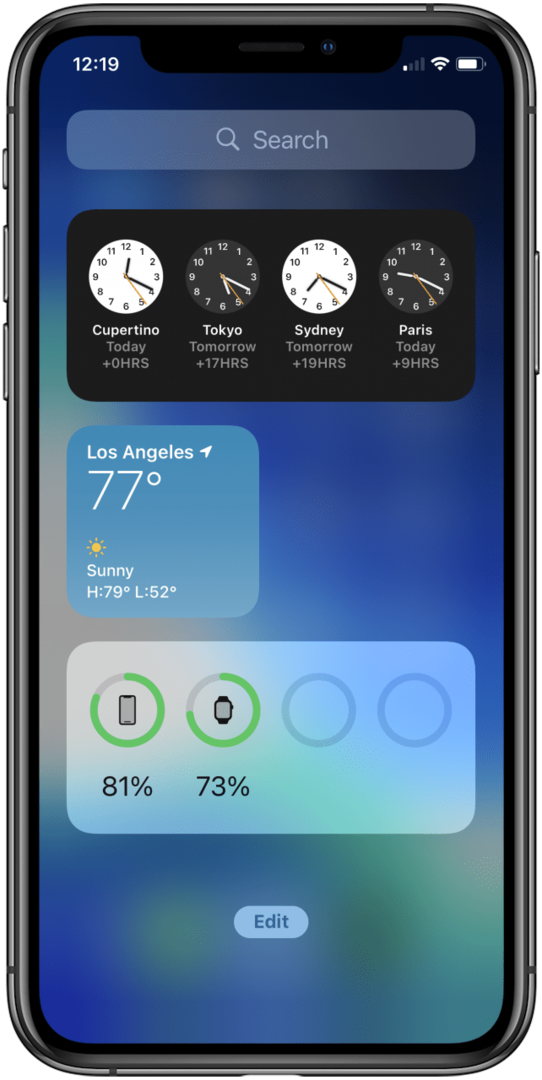
iPhoneのホーム画面でバッテリーのパーセンテージを確認する方法
今日のビューでバッテリーウィジェットをカスタマイズしたら、ウィジェットをホーム画面に移動して、バッテリーの使用状況をより正確に追跡することができます。 これを行う方法は次のとおりです。
- から 今日見る、タップ 編集 下部にあるか、画面の任意の場所を長押しします。
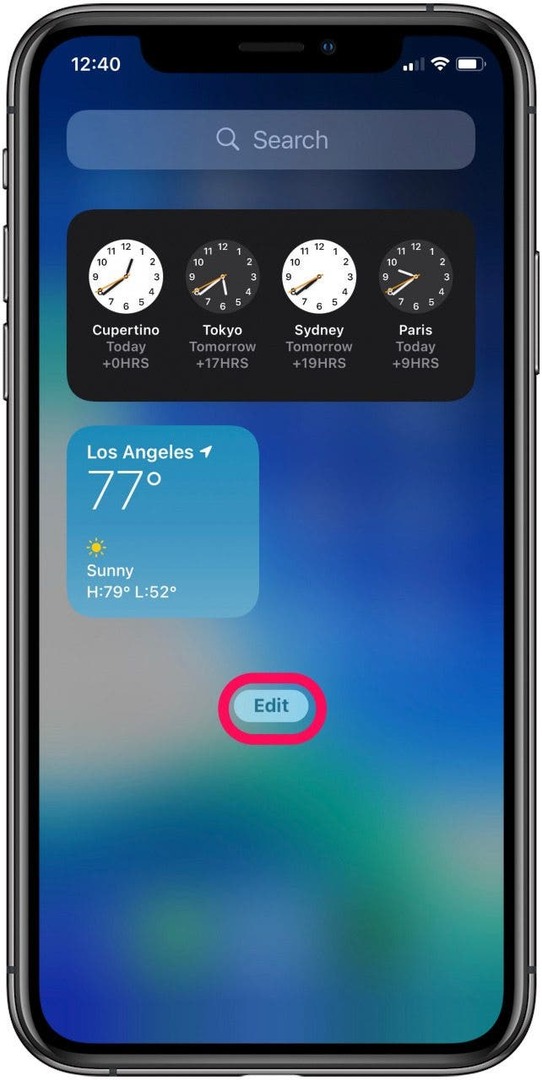
- ウィジェットが揺れ始めたら、バッテリーウィジェットが大きくなるまで押し続けて、 ホーム画面.
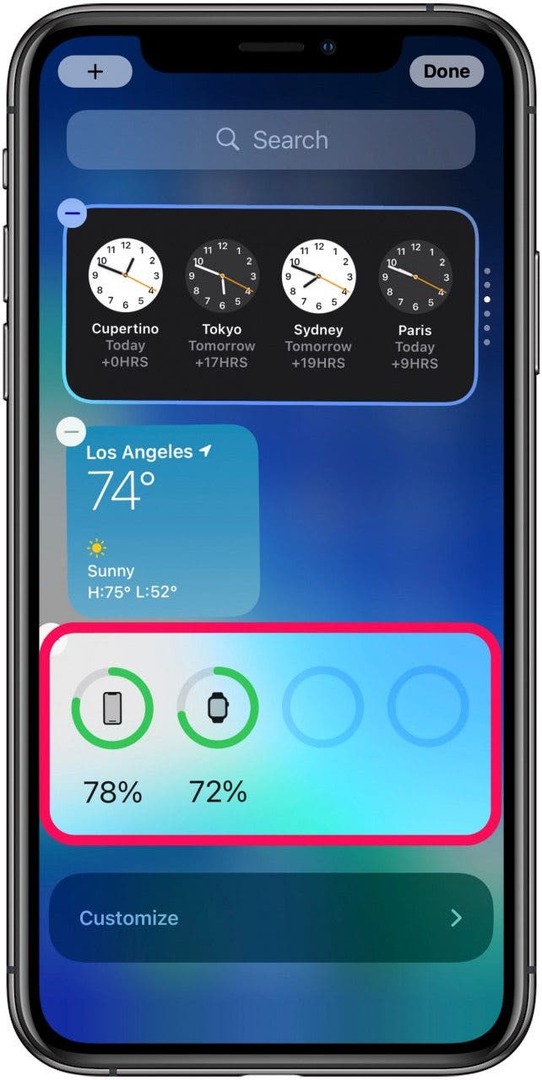
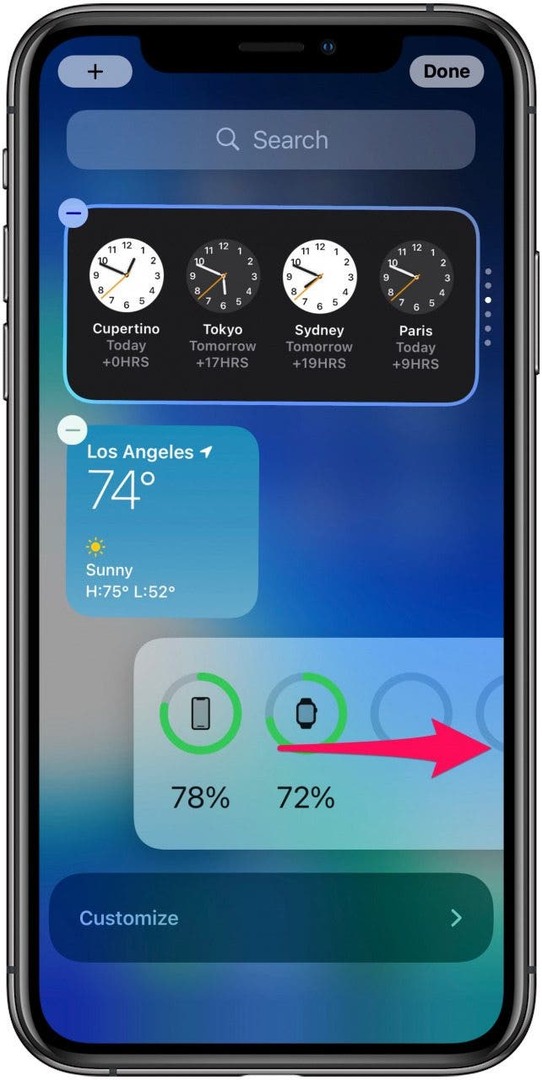
- タップ 終わり.

大きなバッテリーウィジェットを使用すると、iPhoneやその他の接続されているBluetoothデバイスのステータスを簡単に表示できます。 このウィジェットをTodayViewに保持する場合でも、ホーム画面に移動する場合でも、デバイスの使用状況を管理し、バッテリーの寿命をより正確に追跡するのに役立つ便利なツールです。